Kad mapa sadrži datoteke, možete to reći izsamo njegova ikona u sustavu Windows 10. Prazna ikona mape je upravo to; žuta ikona mape koja se koristi od Windows 98. Prema zadanom Windows 10 će prvu sliku u mapi koristiti kao mapu, a kad nema sliku koju bi mogao upotrijebiti, prikazati će generičku datoteku ikonu koja označava da postoje datoteke unutar mape. Evo kako možete ručno postaviti sliku mape na Windows 10.
Postavljanje slike mape
Možete koristiti gotovo sve slike koje želite zaslika mape, ali to bi trebao biti oblik koji može prikazati Windows 10. Da biste provjerili je li format slike takav koji može prikazati Windows 10, jednostavno dođite do slike u File Exploreru i provjerite daje li sličica generičku ikonu datoteke ili manju verziju slike. Ako je slika manja, onda Windows 10 može to prikazati.
Morate premjestiti sliku u mapu. Ako mapa ima nekoliko ugniježđenih mapa, možete je premjestiti u jednu od ugniježđenih mapa ili je možete premjestiti u korijen mape.
Desnom tipkom miša kliknite mapu i odaberite Propertieskontekstni izbornik. U prozoru Svojstva idite na karticu Prilagodi i kliknite gumb Odaberi datoteku pod opcijom mape Slike. Odaberite datoteku iz mape i kliknite Primjeni.

Ikona mape sada će prikazati sliku. Ako se mapa nalazi na radnoj površini, od nje možete postaviti sliku ikone mape, ali morat ćete ponoviti i cijeli postupak iz File Explorera ili će se File Explorer pridržavati zadanog ponašanja ikone mape.
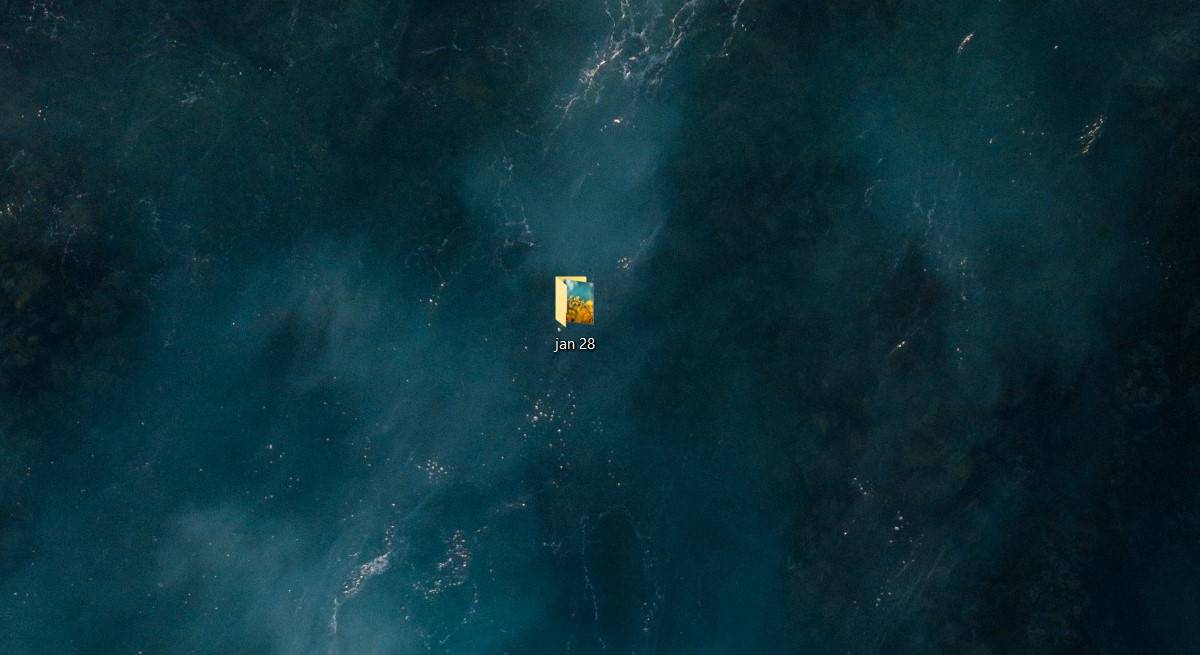
Ovo je prilično jednostavan način izrade mapelakše identificirati. Ako mapa sadrži više slika u njima, ikona će ih skupiti što može pomoći ili identificirati mapu. Ako utvrdite da naslagane slike nisu baš korisne, možete postaviti zadanu sliku ikone mape.
Naravno, što se tiče identifikacije mapaŠto se tiče toga, postoje i drugi načini olakšavanja identifikacije mape sa samo njezine ikone. Ikonu možete promijeniti u nešto, bilo što drugo ili umjesto nje možete koristiti ikonu u boji. Emoji možete koristiti i u nazivu mape ako vam to pomaže da ga prepoznate samo na prvi pogled.







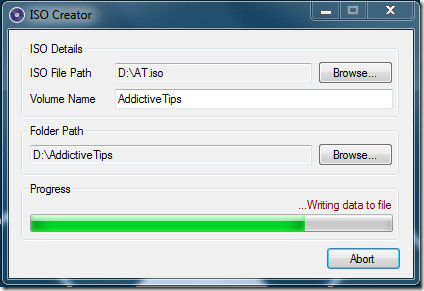





komentari